'>

Saat Anda mencoba membuka foto, jika Anda mendapatkan kesalahan ' Panggilan prosedur jarak jauh gagal “, Jangan khawatir. Kamu tidak sendiri. Banyak pengguna telah melaporkan masalah ini. Anda dapat memperbaiki masalah dengan salah satu metode di artikel ini.
Ada enam metode untuk mencoba memperbaiki masalah tersebut. Anda mungkin tidak harus mencoba semuanya. Mulailah dari bagian atas daftar dan teruskan ke bawah.
Metode 1: Menggunakan 'Open with' untuk Membuka Foto
Metode 2: Jalankan pemecah masalah Aplikasi Toko Windows Bawaan
Metode 3: Periksa Beberapa Layanan Terkait
Metode 4: Jalankan Pemeriksa Berkas Sistem untuk Memeriksa Berkas Sistem
Metode 5: Jalankan Perangkat Lunak Antivirus
Metode 6: Copot semua Pembersih Registri
Metode 1: Menggunakan 'Buka dengan' untuk Membuka Foto
Ada cara lain yang tersedia untuk membuka foto. Anda dapat menggunakan 'Buka dengan' untuk mengatur Windows Media Player agar membuka foto secara default.
1) Klik kanan foto yang ingin Anda buka dan klik Properti .
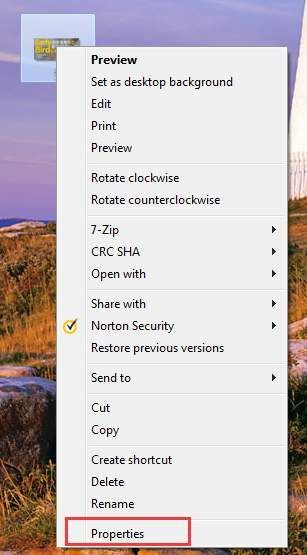
2) Pada tab General, klik Perubahan tombol.
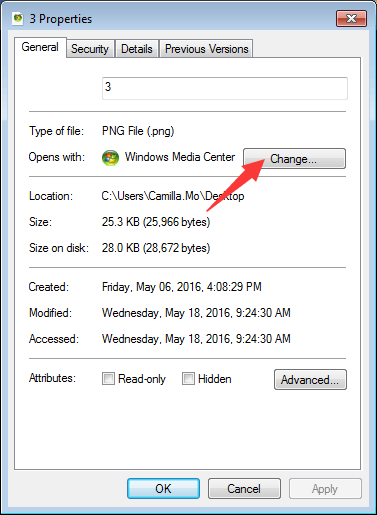
3) Pilih Penampil Foto Windows dan klik baik tombol. Jika Anda tidak dapat melihat opsi Windows Photo Viewer, metode ini tidak bekerja untuk Anda. Lewati dan pindah ke metode lain.
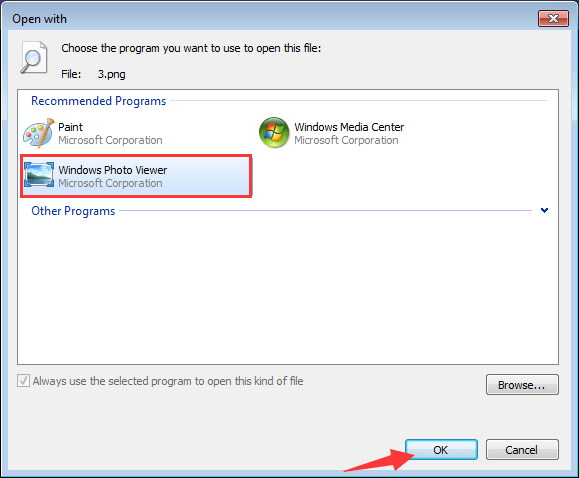
4) Setelah itu, dalam kotak dialog Properties, klik baik tombol untuk menerapkan perubahan. Kemudian coba buka foto lagi.
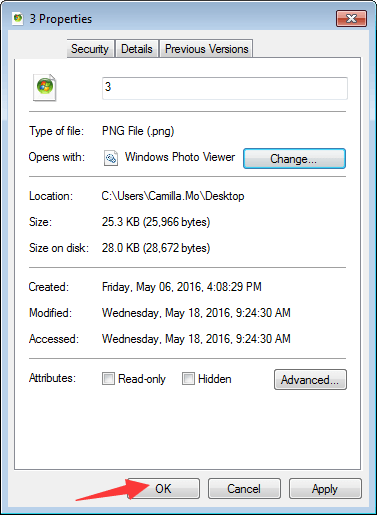
Metode 2: Jalankan pemecah masalah Aplikasi Toko Windows Bawaan
Metode ini hanya berlaku untuk Windows 10, 8 & 8.1, karena pemecah masalah Aplikasi Toko Windows hanya dibangun di Windows 8, 8.1 dan Windows 10. Jika Anda menggunakan Windows 7 dan versi Windows yang lebih rendah, lewati metode ini dan coba metode lain.
Ikuti langkah ini:
1) Buka Panel kendali .
2) Lihat berdasarkan Ikon besar dan klik Penyelesaian masalah .
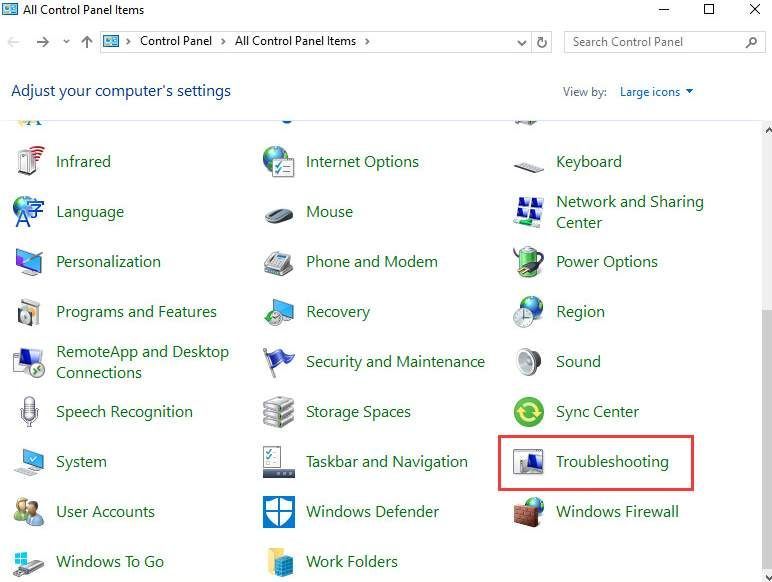
3) Klik Lihat semua di panel kiri.
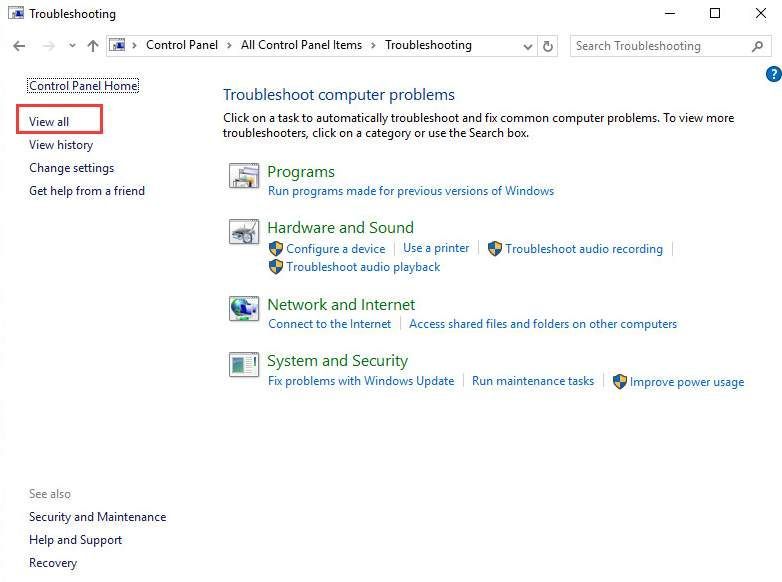
4) Klik Aplikasi Windows Store lalu ikuti petunjuk di layar.
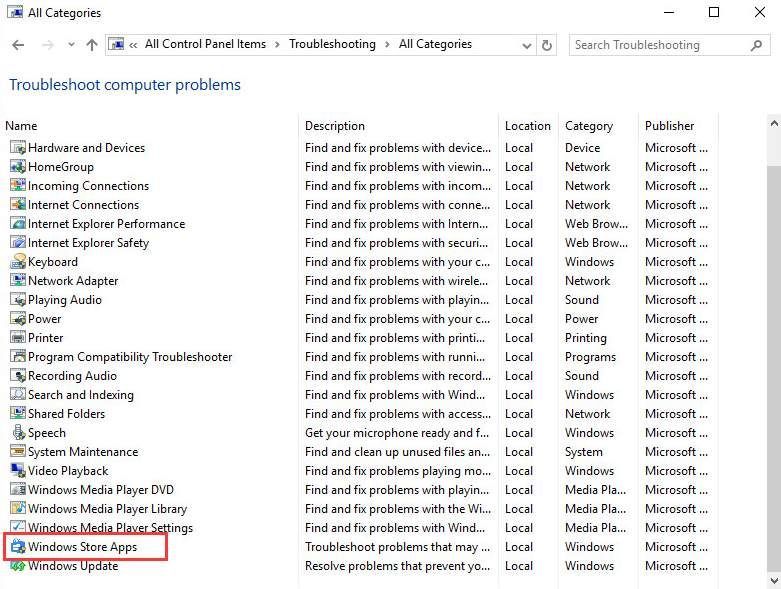
Metode 3: Periksa Beberapa Layanan Terkait
Layanan terkait adalah Remote Procedure Call (PRC), Remote Procedure Call (PRC) Locator dan Peluncur Proses Server DCOM . Ikuti langkah-langkah di bawah ini untuk memeriksa pengaturan mereka.
1) Di keyboard Anda, tekan Menangkan + R (Tombol logo Windows dan tombol R) pada saat yang sama untuk menjalankan kotak proses.
2) Ketik services.msc dan klik baik tombol.
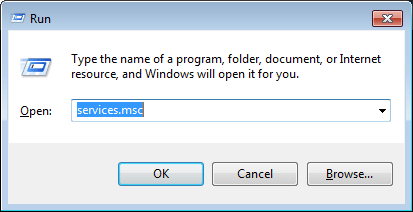
3) Cari layanan Panggilan Prosedur Jarak Jauh (RPC) .
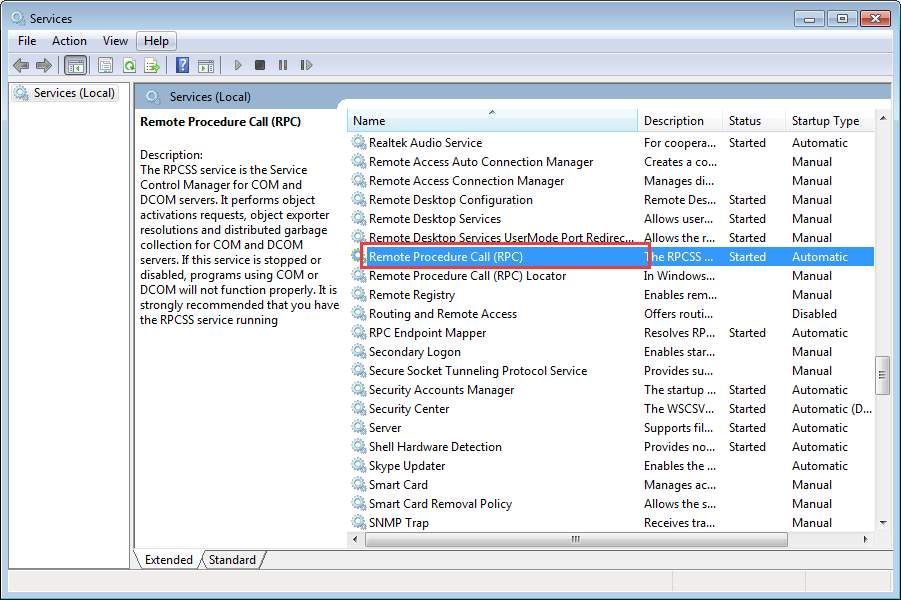
Klik dua kali di atasnya dan pastikan 'Jenis Startup' adalah Otomatis dan statusnya adalah Dimulai .
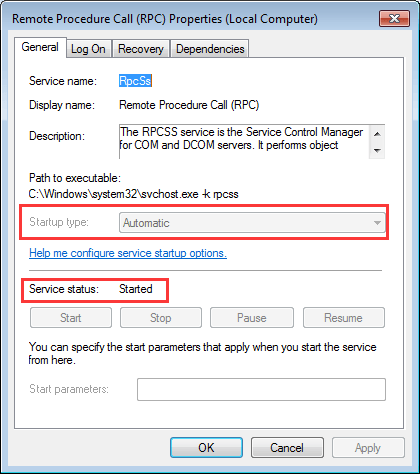
4) Cari layanan Peluncur Proses Server DCOM .
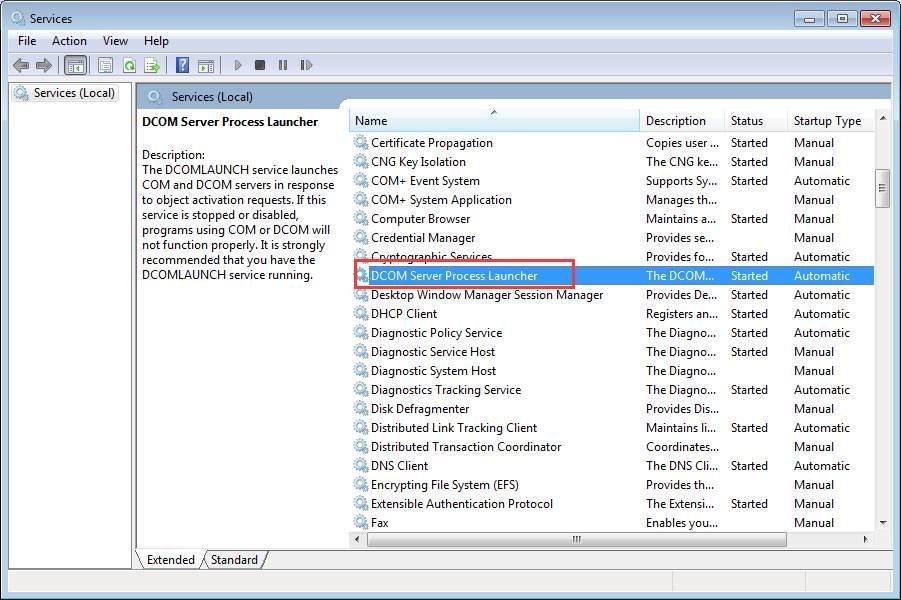
Klik dua kali di atasnya dan pastikan 'Jenis Startup' adalah Otomatis dan statusnya adalah Dimulai .
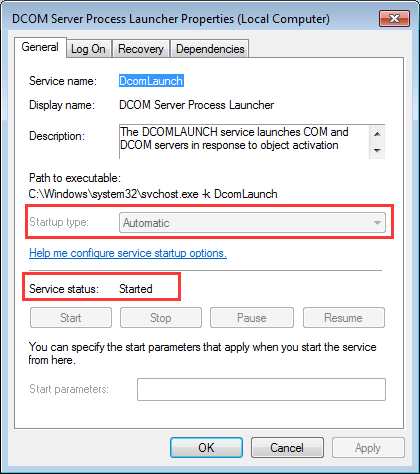
5) Cari layanan Lokasi Remote Procedure Call (PRC) .
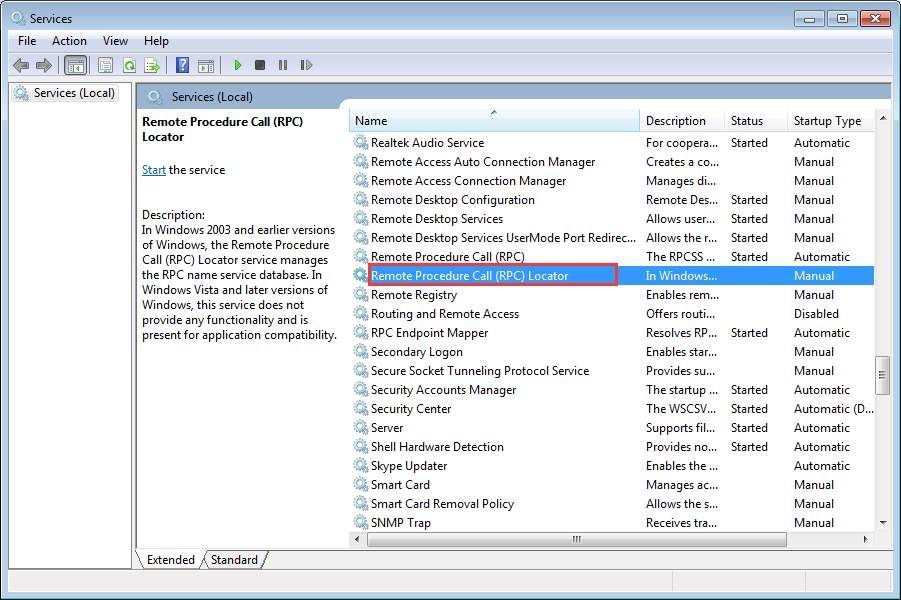
Klik dua kali di atasnya dan setel jenis 'Startup' ke Buku Pegangan .
Metode 4: Jalankan Pemeriksa Berkas Sistem untuk Memeriksa Berkas Sistem
Masalah yang ditimbulkan bisa jadi karena file sistem rusak. Jadi untuk memperbaiki masalah ini, coba periksa dan perbaiki file sistem yang rusak.
Ikuti langkah ini:
1) Buka Command Prompt sebagai administrator .
2) Ketik sfc / scannow dan tekan Memasukkan kunci. Prosesnya akan memakan waktu hingga verifikasi 100% selesai.
Metode 5: Jalankan Perangkat Lunak Antivirus
Kesalahan tersebut mungkin disebabkan oleh malware atau virus. Jadi jalankan antivirus yang telah Anda instal untuk memeriksa apakah ini masalahnya.
Metode 6: Hapus semua Pembersih Registri
Kesalahan akan terjadi jika pembersih registri telah menghapus file penting untuk aplikasi foto. Jika Anda telah menginstalnya, coba hapus instalannya dan lihat apakah berhasil.
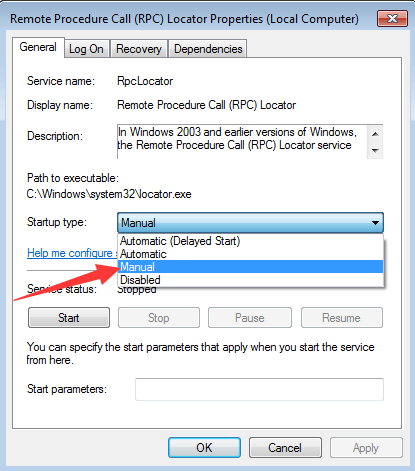
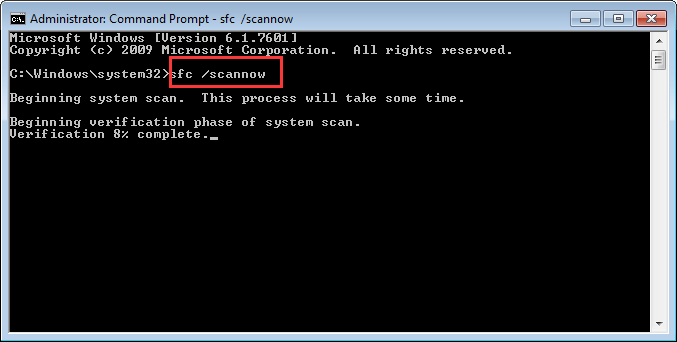



![[ASK] Elder Scrolls Online: Blackwood Lagging](https://letmeknow.ch/img/program-issues/60/elder-scrolls-online.jpeg)


